إرسال رسائل SMS من إكسل
(قم بتحميل ملف .xls إلى تطبيق Ozeki SMS Messenger)
لإرسال رسائل SMS من Microsoft Excel لديك خياران: يمكنك استخدام ماكرو إكسل لإرسال الرسائل مباشرة من إكسل أو يمكنك تحميل ملف إكسل الخاص بك إلى تطبيق Ozeki SMS Messenger. يوضح لك هذا الدليل كيفية استخدام تطبيق Ozeki SMS Messenger.
انقر هنا لمعرفة كيفية إرسال رسائل SMS باستخدام ماكرو إكسل.
تحميل ملفات إكسل إلى تطبيق Ozeki SMS Messenger
يتم إرسال رسائل SMS عن طريق تحميل جدول إكسل يحتوي على رقم هاتف المستلم بالإضافة إلى ورقة إكسل التي تحتوي على الرسائل المرسلة لهم إلى برنامج SMS Messenger. بعد ذلك نقوم بإرسال رسائل SMS.
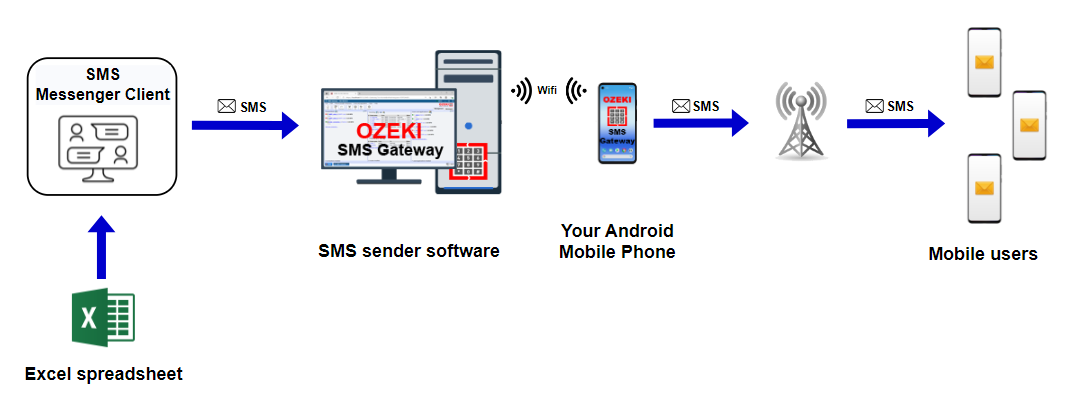
ملاحظة: لاستخدام هذه الوظيفة، يجب عليك إنشاء حساب مستخدم. يوضح المستند التالي كيفية إنشاء حساب مستخدم رسائل SMS قياسي في نظامك:
https://ozeki-sms-gateway.com/p_3586-send-sms-from-excel-with-ozeki-sms-messenger__AR.html
فيديو تعليمي حول كيفية تحميل ملف .xls
في هذا الفيديو القصير، يمكنك تعلم كيفية إرسال رسائل SMS من ملف إكسل عبر بوابة Ozeki SMS. تحتاج إلى اتباع التعليمات المقدمة لإكمال العملية بنجاح وتكون قادرًا على إرسال رسالة SMS إلى مجموعة كبيرة من جهات الاتصال في غمضة عين.
المهمة الأولى هي تسجيل الدخول إلى حساب Ozeki SMS Gateway الخاص بك أو إذا لم يكن لديك حساب بعد، قم بتنزيله من موقع http://ozeki.hu/. إذا كنت جاهزًا لتسجيل الدخول، فافتح أيقونة "SMS Messenger" على سطح مكتب Ozeki.

الآن، ابحث عن زر "تحميل ملف إكسل" وانقر عليه.
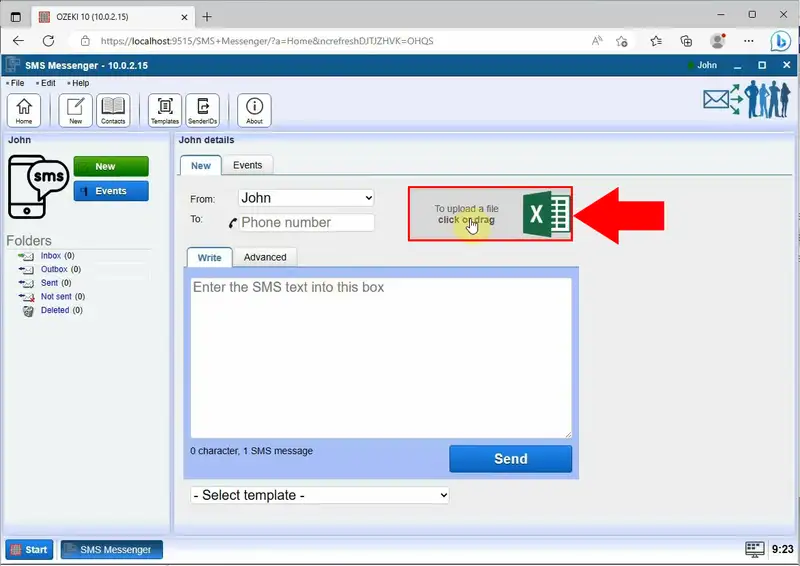
حدد ملف إكسل من ملفات جهاز الكمبيوتر الخاص بك، ثم انقر على زر "فتح" لإرفاقه برسالتك SMS.
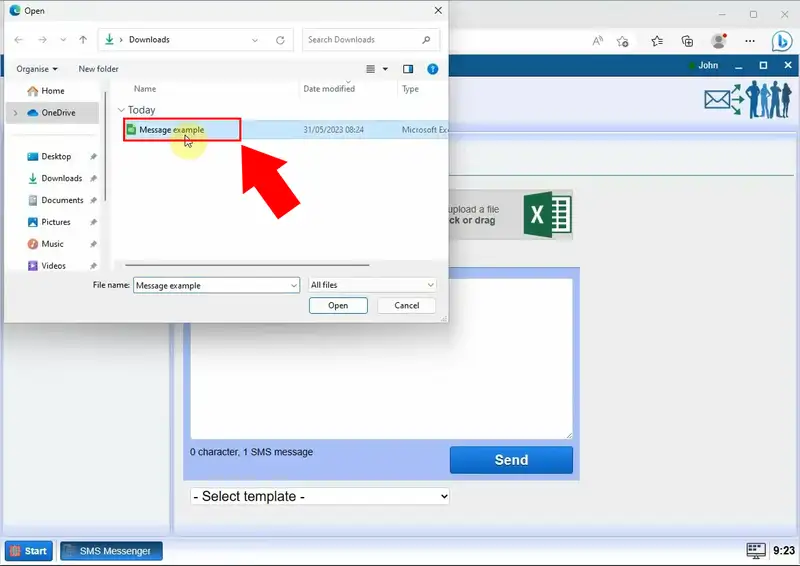
لتحميل بيانات الملف، ما عليك سوى النقر على علامة التبويب "بيانات" الموجودة في مربع نص SMS.
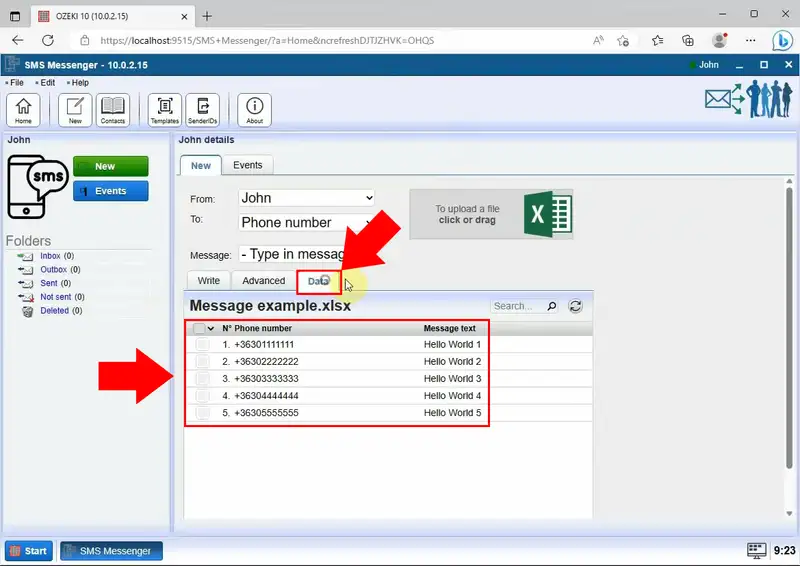
اختر علامة التبويب "كتابة" مرة أخرى، ثم في نموذج تفاصيل SMS، قم بتعيين البيانات المطلوبة. في مربع "إلى:" اختر خيار "رقم الهاتف"، وفي مربع "الرسالة:" اختر خيار "نص الرسالة". في علامة التبويب "كتابة" سيظهر #نص الرسالة#.
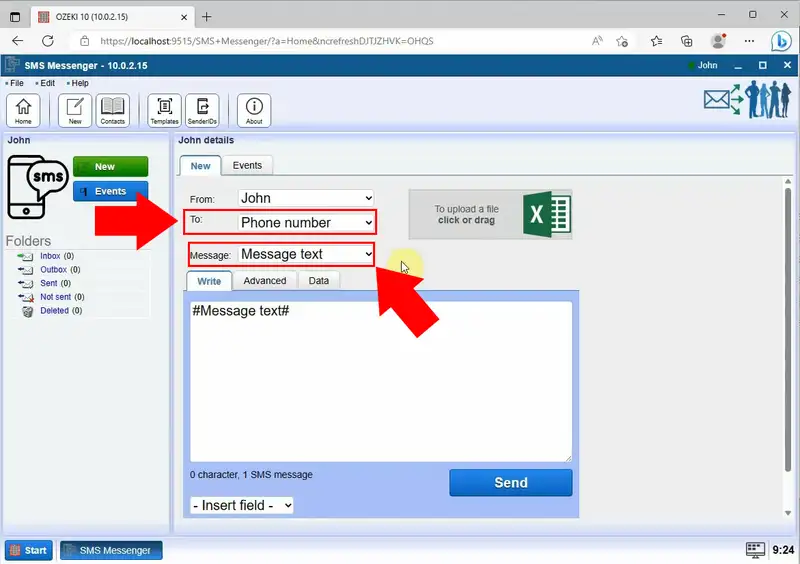
بعد إعداد التفاصيل المطلوبة، أرسل الرسالة باستخدام زر "إرسال" الموجود في أسفل الصفحة والمميز باللون الأزرق.
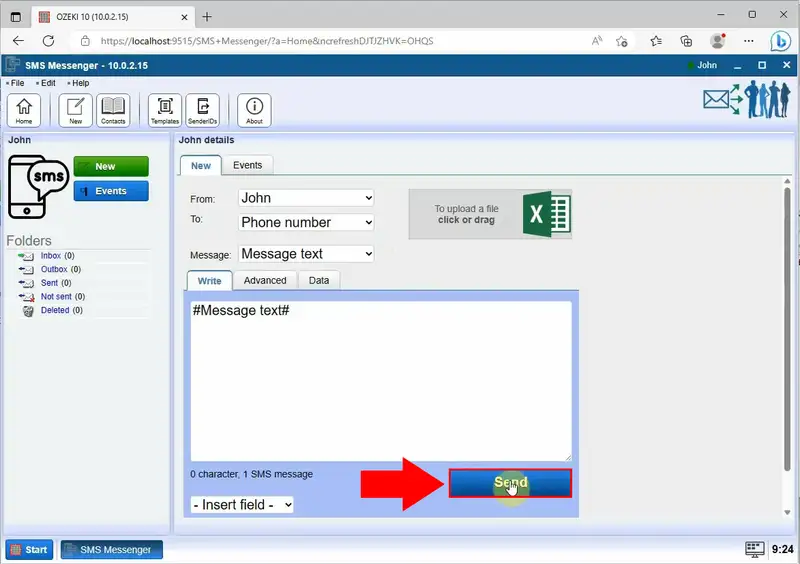
بعد إرسال رسائل SMS الخاصة بك، اختر مجلد "المرسلة" الموجود على الجانب الأيسر من اللوحة. عند الفتح، ستتمكن من عرض جميع الرسائل النصية التي تم إرسالها بنجاح.
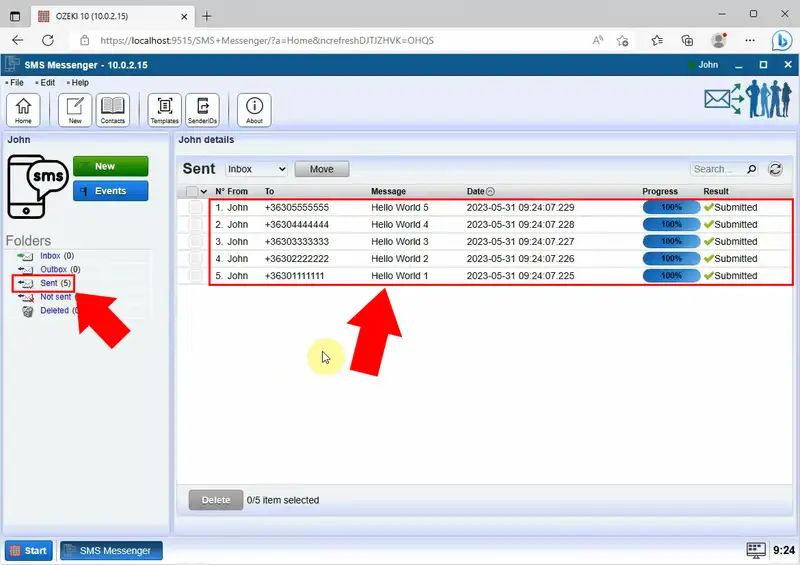
الأسئلة الشائعة
هل من الممكن إرسال رسائل SMS من إكسل؟
نعم، من الممكن إرسال رسائل SMS من إكسل عن طريق التكامل مع واجهات برمجة التطبيقات (APIs) لموفري خدمات SMS، أو استخدام بوابات SMS، أو استخدام أدوات خارجية مصممة لإرسال رسائل SMS مباشرة من جدول البيانات.
كيف يمكنني إرسال رسائل SMS جماعية مع بيانات؟
لإرسال رسائل SMS جماعية مع بيانات، قم بالتكامل مع موفر خدمة SMS يقدم واجهة برمجة تطبيقات أو منصة، وقم بتنسيق الرسائل بأرقام هواتف المستلمين والمحتوى، واستخدم نظام المزود لجدولة وإرسال الرسائل.
ما هي بوابة SMS؟
بوابة SMS هي خدمة أو نظام يسمح لك بإرسال رسائل SMS من جهاز أو منصة إلى أخرى، مثل من جهاز كمبيوتر إلى هاتف محمول. تعمل كوسيط، مما يسهل نقل الرسائل النصية بين الأجهزة أو الشبكات المختلفة.
لماذا نستخدم قاعدة بيانات إكسل؟
يتم استخدام إكسل بشكل شائع كقاعدة بيانات بسبب سهولة استخدامه، وقدرته على تنظيم البيانات، وإمكانية إجراء مهام تحليل البيانات. إنه حل فعال من حيث التكلفة يمكن المستخدمين من إدخال البيانات ومعالجتها واستخلاص الرؤى منها بكفاءة، خاصة لقواعد البيانات الصغيرة وسيناريوهات إدارة البيانات التعاونية.
ملخص
يوفر هذا الدليل تعليمات خطوة بخطوة حول كيفية إرسال رسائل SMS من ملف Excel باستخدام بوابة Ozeki للرسائل القصيرة. باتباع التعليمات المقدمة، يمكن للمستخدمين بسهولة تحميل ملف Excel، وتحميل البيانات، وإعداد تفاصيل الرسائل القصيرة، وإرسال الرسائل إلى قائمة جهات اتصال كبيرة بسرعة. هذه العملية الفعالة لإرسال رسائل SMS من ملف Excel عبر بوابة Ozeki للرسائل القصيرة توفر الوقت وتلغي الحاجة إلى الإدخال اليدوي، مما يجعلها مريحة للتواصل الجماعي مع جهات الاتصال.
